
- Обмежувач процесора, оперативної пам'яті та мережі з вбивцею гарячих вкладок
- Інтегровано безпосередньо з Twitch, Discord, Instagram, Twitter та Messengers
- Вбудовані елементи керування звуком та власна музика
- Спеціальні кольорові теми від Razer Chroma та примусові темні сторінки
- Безкоштовний VPN і Блокування реклами
- Завантажте Opera GX
Оскільки контролер PS4, DualShock 4 за замовчуванням не призначений для роботи на ПК з ОС Windows, для встановлення з'єднання потрібно встановити правильні драйвери. Користувачі повідомляють про певну проблему із звуковим драйвером, яка викликає всілякі проблеми. Наприклад, Windows схильна розпізнавати контролер як аудіопристрій, автоматично вимикаючи звукове обладнання за замовчуванням - -.
Отже, для цього та всіх інших проблем, пов’язаних із звуковими драйверами з контролером DualShock 4 у Windows 10, ми спробуємо запропонувати кілька рішень.
Як виправити проблеми із звуковим драйвером DualShock 4 у Windows 10
1. Перевстановіть контролер
- Йти до Налаштування > Пристрої.
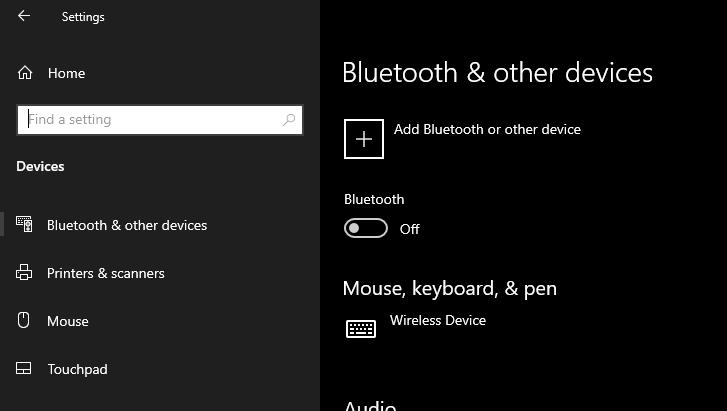
- Ви повинні побачити контролер DualShock 4 під Інші пристрої.
- Клацніть лівою кнопкою миші та перейдіть до Вийміть пристрій.
- Від'єднайте контролер від мережі та підключіть його знову.
- Він повинен шукати нові драйвери автоматично. Дочекайтеся встановлення драйверів, і контролер повинен працювати зараз.
2. Оновлення драйверів
- Клацніть правою кнопкою миші Почніть і виберіть Диспетчер пристроїв.
- Перейдіть до Контролери універсальної послідовної шини і розгорніть цей розділ.
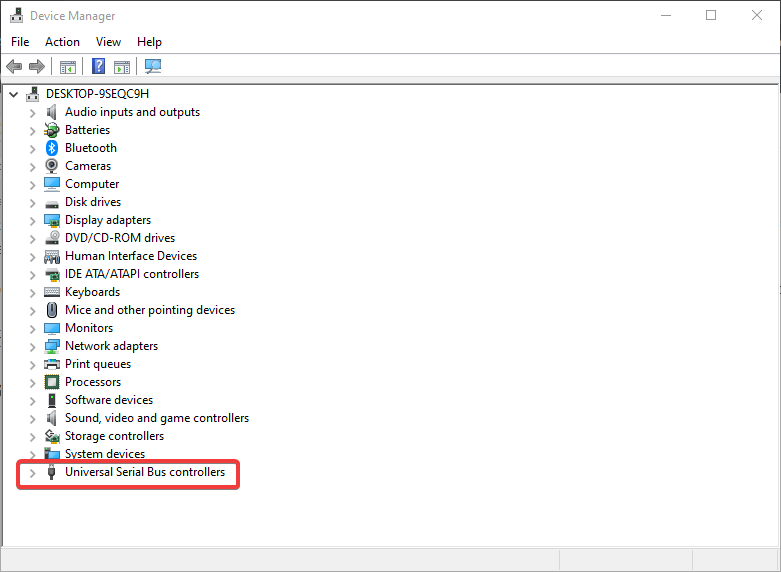
- Клацніть правою кнопкою миші на контролері та відкрийте Властивості.
- Виберіть Деталі вкладку.
- У спадному меню відкрийте Ідентифікатори обладнання.
- Скопіюйте перший рядок і вставте його в адресний рядок веб-переглядача.
- Результати пошуку повинні показати точні драйвери, які потрібно буде встановити.
2.1 Оновлення драйверів автоматично
Іншим рішенням є оновлення драйверів за допомогою спеціалізованого інструменту оновлення драйверів. Спеціальний інструмент дуже простий у використанні та дозволяє швидко та безпечно оновлювати драйвери. Такий інструмент завжди є кращим рішенням, коли ви ніколи не стикалися з оновленням драйверів.
 Здебільшого загальні драйвери для апаратного та периферійного обладнання ПК не належним чином оновлюються системою. Існують ключові відмінності між загальним драйвером та драйвером виробника.Пошук правильної версії драйвера для кожного з ваших апаратних компонентів може стати нудним. Ось чому автоматизований помічник може допомогти вам щоразу знаходити та оновлювати систему за допомогою правильних драйверів, і ми настійно рекомендуємо DriverFix.Виконайте ці прості кроки для безпечного оновлення драйверів:
Здебільшого загальні драйвери для апаратного та периферійного обладнання ПК не належним чином оновлюються системою. Існують ключові відмінності між загальним драйвером та драйвером виробника.Пошук правильної версії драйвера для кожного з ваших апаратних компонентів може стати нудним. Ось чому автоматизований помічник може допомогти вам щоразу знаходити та оновлювати систему за допомогою правильних драйверів, і ми настійно рекомендуємо DriverFix.Виконайте ці прості кроки для безпечного оновлення драйверів:
- Завантажте та встановіть DriverFix.
- Запустіть програмне забезпечення.
- Зачекайте, поки виявляться всі ваші несправні драйвери.
- DriverFix тепер покаже вам всі драйвери, у яких є проблеми, і вам просто потрібно вибрати ті, які ви хотіли б виправити.
- Зачекайте, поки програма завантажить та встановить найновіші драйвери.
- Перезапустіть ПК, щоб зміни набрали чинності.

DriverFix
Забезпечте бездоганну роботу драйверів компонентів ПК, не піддаючи ПК ризику.
Відвідайте веб-сайт
Застереження: цю програму потрібно оновити з безкоштовної версії, щоб виконувати певні дії.
3. Скористайтеся засобом усунення несправностей Bluetooth
- Відкрийте Налаштування програми і перейти до Оновлення та безпека розділ.
- Виберіть Усунення несправностей з меню ліворуч.
- Виберіть Bluetooth на правій панелі та натисніть Запустіть засіб усунення несправностей.
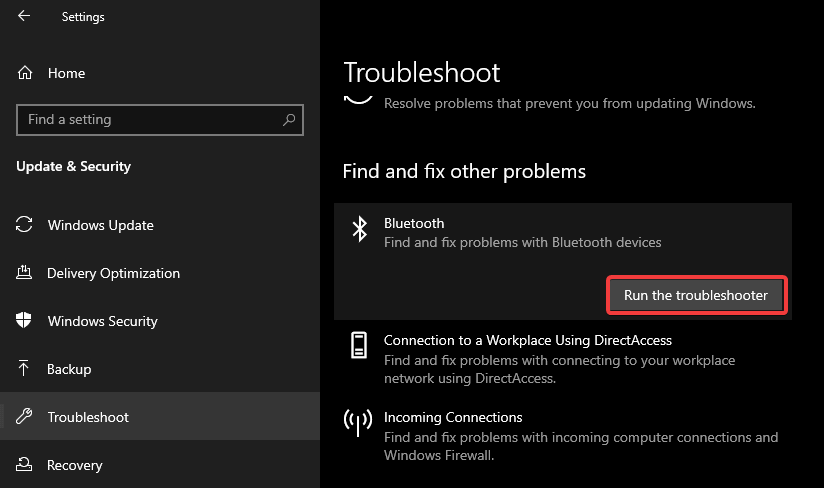
- Дотримуйтесь інструкцій на екрані, щоб заповнити засіб усунення несправностей.
4. Запустіть інструмент вирішення проблем із звуком
- Відкрийте Налаштування програми і перейти до Оновлення та безпека розділ.
- Виберіть Усунення несправностей з меню ліворуч.
- Виберіть Відтворення аудіо на правій панелі та натисніть Запустіть засіб усунення несправностей.
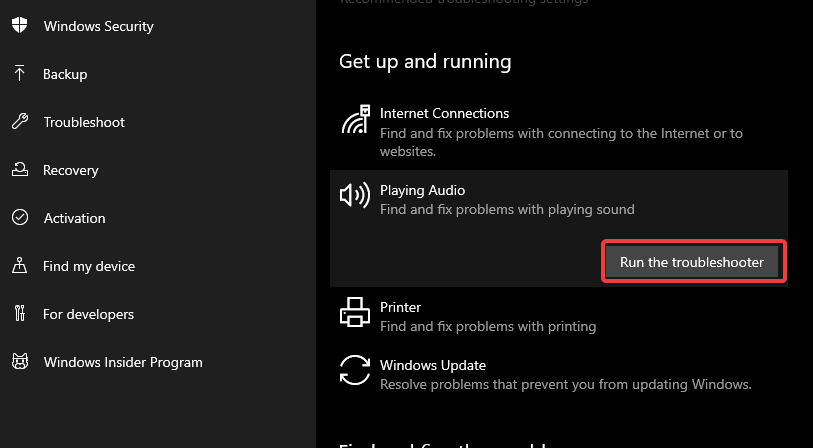
- Дотримуйтесь інструкцій на екрані, щоб заповнити засіб усунення несправностей.
ПОВ'ЯЗАНІ ІСТОРІЇ, ЯКІ ВАМ ПОТРІБНО ПОВЕРИТИ
- Як виправити проблеми з контролером PlayStation 3 на ПК
- Дізнайтеся, як легко підключити контролер PS4 до Windows 10
- Виправлено: випуск потокової передачі Windows 10 із засобами PlayStation 3 Media
- 13 найкращих ігор PlayStation Now для Windows 10


